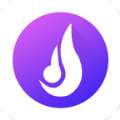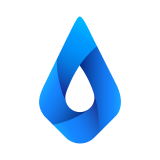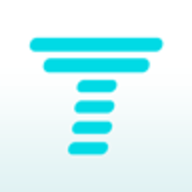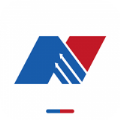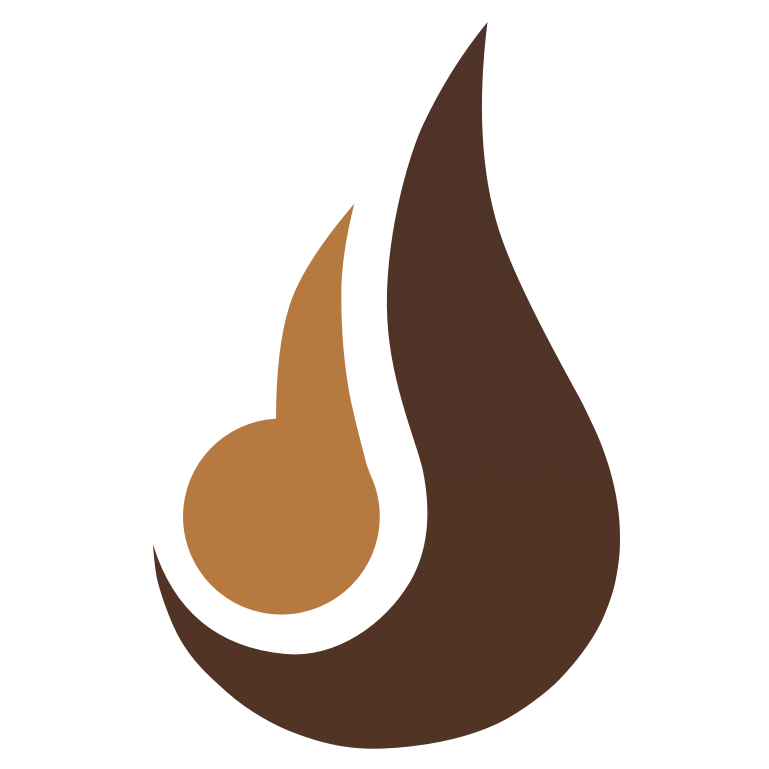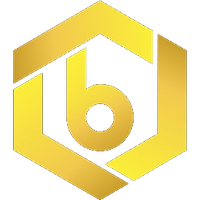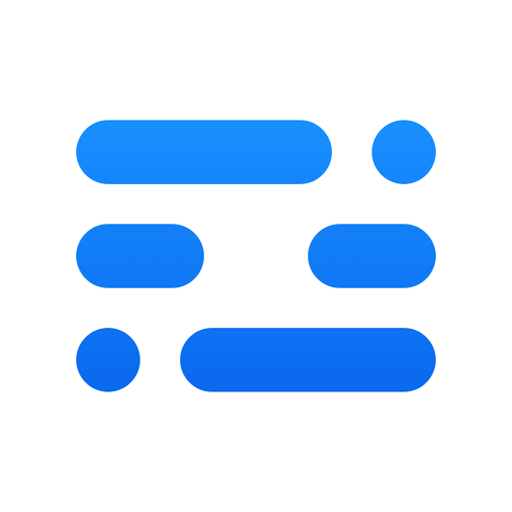教你怎么防止电脑被远程控制,附:经常使用的快捷键
时间:2017-09-30 来源:互联网 浏览量:
在互联网上经常有听过关于电脑被黑客入侵远程控制,窃取用户信息、资料的话题,有的系统默认是开启远程控制功能,那在不需要或对自己电脑安全要求较高的可以,考虑关闭此功能,将电脑安全的门槛调高一些。下面就看看怎么去操作吧!

下面以WIN7为例演示,Win10和Win8系统操作步骤类似。
在我的电脑【计算机】点击(微)右键(信)选择【管理】,在打开的窗口里(搜索)在左边的(zs_wkt)菜单选择【服务和应用程序】下的【服务】菜单。
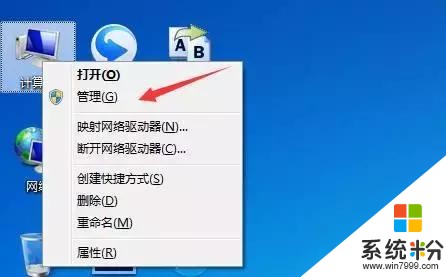
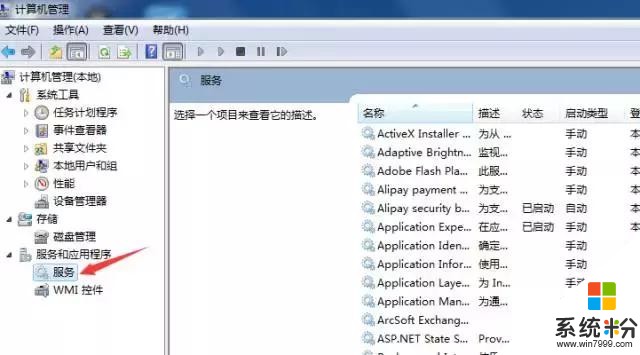
然后在右侧窗口找到远程控制服务,名称是“RemoteRegistry”,找到后,双击打开设置。
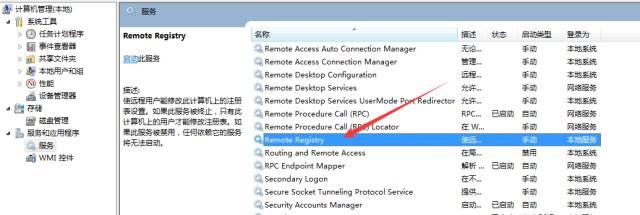
双击打开RemoteRegistry设置后,启动类型改成“禁用”,并点击底部的“确定”保存就可以了。
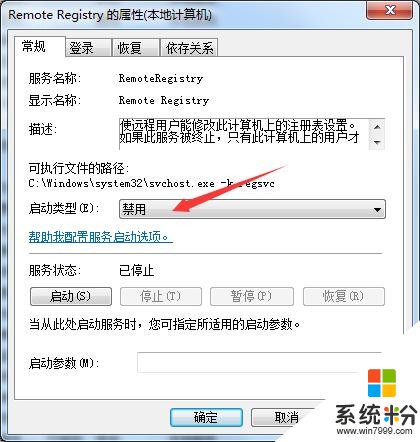
以上就是电脑设置禁用远程桌面方法,主要可以防止电脑被黑客远程控制,影响上网安全。如果后续需要远程控制功能,可以开启此服务。
接下来看看Windows系统经常使用的3个快捷键
快速锁屏Win+L

2. 在不关闭当前窗口的情况下打开资源管理器Win+E
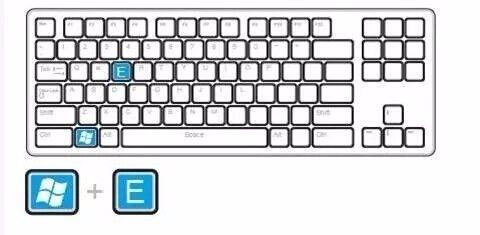
3. 在打开有一些和工作无关的窗口时,可以快速最小化所有窗口Win+D
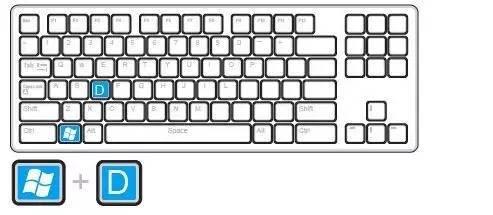
动动手指试一试吧,感觉是不是很神器!
我要分享:
相关资讯
热门手机应用